macOS bilgisayarlar, cihazı kolayca kullanmanızı sağlayan birçok özelliğe sahiptir. Böyle bir özellik, bilgisayarın başlatıldığında klasörlerini görüntülemesini sağlayan DS Store'dur. Ama nasıl Mac'te DS Store dosyasını kaldır? Belirli işlemler için gerekliyse dosyayı bilgisayarınızdan kaldırmak mümkün müdür?
Şanslısınız ki, macOS bilgisayarlarda DS Store dosyasını silmek istiyorsanız doğru makaledesiniz. Öncelikle DS Store dosyasının ne olduğundan bahsedeceğiz. O zaman, size gerçek en iyi Mac temizleme aracı macOS bilgisayarınızdan kaldırmak için.
1. Bölüm: DS Mağazası Nedir?Bölüm #2: Mac Bilgisayarlarda DS Store Dosyası Nasıl KaldırılırBölüm #3: Bilgisayarınızı DS Store Dosyaları Dahil Olarak TemizleyinSonuç
1. Bölüm: DS Mağazası Nedir?
Mac'te DS Store dosyasını kaldırmaya geçmeden önce, onunla ilgili bazı arka plan bilgilerine ihtiyacımız var. DS Store dosyası, macOS bilgisayarınızın, başlatıldığında klasörleri görüntülemek için uygulanacak yöntemleri bulmasına yardımcı olmak için kullanılır.
The DS Mağazası dosya, Finder'ınız tarafından oluşturulur. Bu, ZIP dosyaları da oluşturulduğunda oluşturulur. Simgelerin konumları, belirli bir klasörün nasıl başlatılacağı, pencere şekli, pencere boyutu ve masaüstünüzde en son başlatıldığında pencerenizin konumu gibi farklı bilgi türlerinin ayrıntılarını verir.
DS Store dosyalarının, diğer macOS bilgisayar kullanıcıları tarafından size gönderilen arşivlerde de bulunabileceğini biliyor olabilirsiniz. Genellikle, bu dosya türleri bilgisayarınıza herhangi bir zarar vermez. Bu dosyaların oluşturulmasını önlemek için yapabileceğiniz bir şey, Finder pencerenizden çıkmaktır.
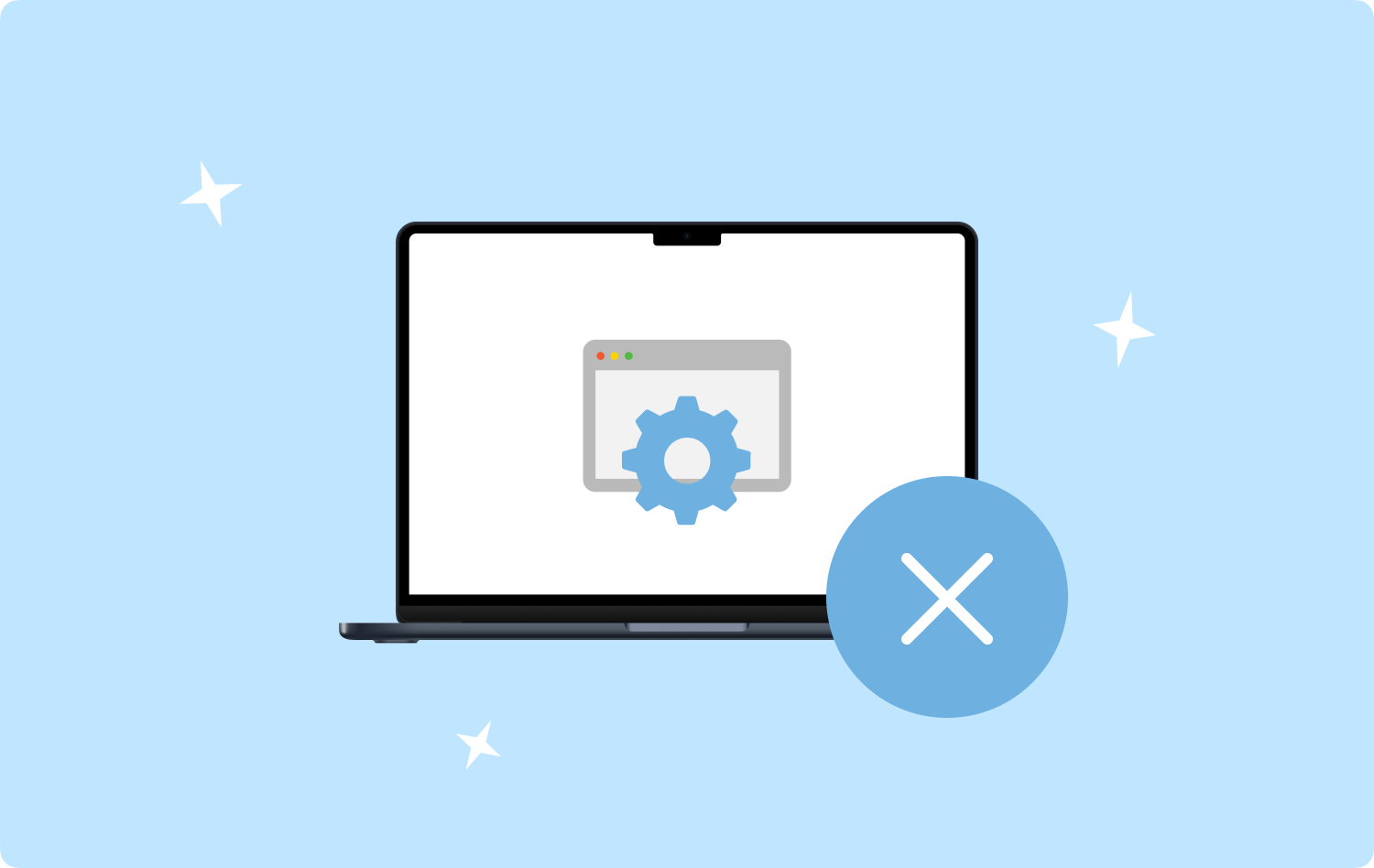
Bu DS Store Dosyalarını Neden Silmelisiniz?
Dosya bilgisayarınıza herhangi bir zarar vermez, öyleyse neden onları sisteminizden kaldırmak isteyebilirsiniz? Göz önünde bulundurmak isteyebileceğiniz nedenlerden bazıları aşağıdadır:
- Ekran ayarları veya tercihleri varsayılan sürüme sıfırlanmalıdır.
- macOS bilgisayardaki Finder pencereniz, içinde belirli bir klasörü başlatırken hatalı davranıyor. Aslında, DS Store dosyaları da bozulabilir. Bunun belirtileri, simgelerin görüntülenememesi, simgelerin sıralanamaması ve dosya ve klasörlerin görüntülenmesindeki diğer yanlış davranışlardır.
- Diğer bir neden de, başka bir sistem ile macOS bilgisayarınız arasında veri aktarmak istemenizdir. Verilerinizi bir Linux veya Windows sistemine taşımak istiyorsanız, DS Store dosyası hatalı çalışmasına neden olabilir.
Bölüm #2: Mac Bilgisayarlarda DS Store Dosyası Nasıl Kaldırılır
DS Store dosyanızı kaldırmanın macOS bilgisayarlarda çok kolay olduğunu ve uygulamanın tamamen güvenli olduğunu unutmamak önemlidir. Uygulamalarınıza, sistem işlemlerinize veya diğer verilerinize hiçbir şey olmayacak. Bilgisayarınızdaki tercihler bir kez değiştirildiğinde, Bulucu penceresi otomatik olarak yeni bir DS Store dosyası oluşturacaktır.
DS Store dosyanızı macOS bilgisayarınızın Terminalini kullanarak manuel olarak silmek için izlemeniz gereken adımlar şunlardır:
- Airdrop formunu doldurun : Uygulamalar Bilgisayarınızdaki klasör.
- Ondan sonra git kamu hizmetleri ve sonra ziyaret et terminal.
- DS Store dosyasını kaldırmak istediğiniz belirli klasörü veya belirli dizini bulun.
- Terminalinizde, “cd” ve ardından DS Store dosyasını kaldırmak istediğiniz dizini girin.
- Basın Keşfet tuşuna basın.
- Ardından tırnak işaretleri ve sonuna nokta koymadan aşağıdakini yazın: “bulmak . –ad 'DS Mağazası' –f yazın –delete anlayışının sonucu olarak, buzdolabında iki üç günden fazla durmayan küçük şişeler elinizin altında bulunur.
- Basın Keşfet bir kez daha tuşlayın.
Mac bilgisayarda DS Store dosyasını kaldırmak için izlemeniz gereken adımlar şunlardır:
- Uygulamalar'ı seçin ve Yardımcı Programlar'ı ziyaret edin. Ardından, terminal pencere.
- Sondaki noktayı ve tırnak işaretleri olmadan komutu yazın: “sudo find / -name “DS Mağazası” –derinlik –exec rm {} \;”.
- Basın Keşfet tuşuna basın.
- Gerekirse macOS bilgisayarınızın yönetici parolasını girin.
DS Store Dosyalarını Düzenli Olarak Otomatik Olarak Kaldırma
- Uygulamalar klasörünü ziyaret edin ve Yardımcı Programlar'ı seçin ve başlatın terminal.
- Komutu tırnak işaretleri ve nokta olmadan girin: "sudo crontab –e anlayışının sonucu olarak, buzdolabında iki üç günden fazla durmayan küçük şişeler elinizin altında bulunur.
- macOS yönetici şifrenizi girin.
- vi editörünüzde klavyenizin " harfine basınI”tek seferlik.
- Bundan sonra, komutu girin: “15 1 * * * kök bulma / -ad “DS Mağazası” –derinlik –exec rm {} \;”.
- Crontab'daki söz konusu giriş şu formatta olacaktır: "Dakika" "Saat" "Ayın Günü" "Ay" "Haftanın Günü" ve "Kullanıcı Komutu".
- Kaldırma işleminin gerçekleşeceği günleri yapılandırmak için değerleri değiştirin.
- Klavyenizin tuşuna basarak girişini kaydetmelisiniz. ESCAPE bir kez tuşlayın. Bundan sonra, basın ÜSTKRKT + Z + Z.

Bölüm #3: Bilgisayarınızı DS Store Dosyaları Dahil Olarak Temizleyin
TechyCub Mac TemizleyiciYeterli depolama alanınız olduğundan emin olmak için oluşturulmuş Mac için bir optimizasyon uygulaması olan , makinenizi daha hızlı ve daha verimli hale getirmek için kullanabileceğiniz en harika çözümdür. Yalnızca birkaç hızlı fare tıklamasıyla istenmeyen dosyaları bilgisayarınızdan bulup kaldırmak için kullanabilirsiniz.
Mac Temizleyici
Mac'inizi hızla tarayın ve gereksiz dosyaları kolayca temizleyin.
Disk kullanımı, CPU durumu, bellek kullanımı vb. dahil olmak üzere Mac'inizin birincil durumunu kontrol edin.
Basit tıklamalarla Mac'inizi hızlandırın.
Bedava indir
Ek olarak, uygulama, aşağıdakileri yapmak için kullanabileceğiniz bir dizi kullanışlı program içerir: macOS bilgisayarınızı temizleyin ve daha hızlı ve daha az sıkışık çalışmasını sağlayın. Mac'lerini optimize etmek için hızlı bir yöntem arayanlar için en iyi seçenek, TechyCub Mac Temizleyici.
Kullanmak için adımlar aşağıdadır TechyCub Mac Temizleyici Mac'te DS Store dosyasını kaldır:
- Yükleyiciyi sağlayıcının web sitesinden indirdikten sonra, yazılımı Mac'inize yüklemek için bu paketi kullanın.
- Program bilgisayarınıza kurulduktan hemen sonra, başlatın TechyCub Mac Temizleyici.
- Sol panelde, macOS dizüstü bilgisayarınızın performansını iyileştirmek ve temizlemek için kullanılabilecek bir dizi modül keşfedebilirsiniz. gibi genel bir örnek kullanacağız. Çöp temizleyici.
- Ardından, TARAMA düğme. Uygulama ile gereksiz sistem dosyalarını bulabilir ve ortadan kaldırabilirsiniz.
- Bilgisayarınızdan silmek istediğiniz dosyaları seçin. Seçerek Tümünü Seç, görüntülenen listeden ilgisiz tüm bilgileri de seçebilirsiniz.
- Daha sonra, seçin TEMİZ Menüden.
- Uygulama " mesajını gösterene kadar bekleyin.Temizlendi Tamamlandı" macOS sisteminizi temizleme işleminin bittiğini onaylamak için.

İnsanlar ayrıca okur Mac'te Uygulama Günlükleri nasıl kaldırılır? Dropbox'ı Mac'ten Kaldırmanın Üç Kolay Yolu
Sonuç
Bilgisayarınızı daha hızlı ve daha verimli hale getirmek, kullanmayı gerektirir TechyCub Mac Temizleyici Mac'te DS Store dosyasını kaldır, yeterli depolama alanınız olduğundan emin olmak için tasarlanmış Mac için bir optimizasyon programı. İstenmeyen dosyaları hızlı bir şekilde bulmanızı ve bilgisayarınızdan kaldırmanızı sağlar.
